GreenPlum数据库详细安装过程
GreenPlum安装笔记-图文
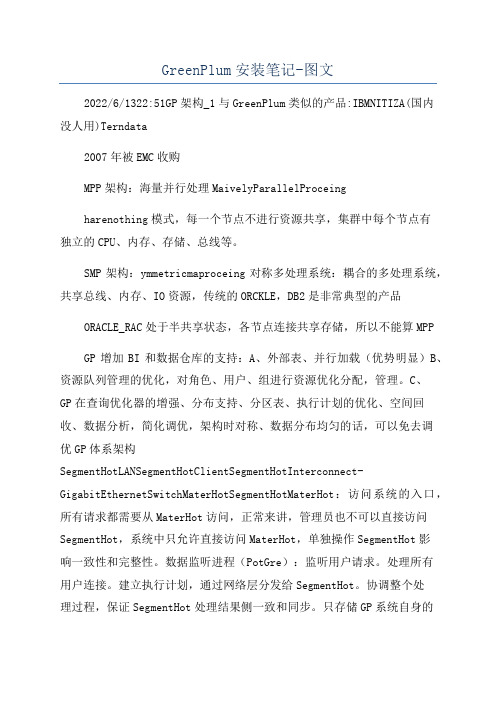
GreenPlum安装笔记-图文2022/6/1322:51GP架构_1与GreenPlum类似的产品:IBMNITIZA(国内没人用)Terndata2007年被EMC收购MPP架构:海量并行处理MaivelyParallelProceingharenothing模式,每一个节点不进行资源共享,集群中每个节点有独立的CPU、内存、存储、总线等。
SMP架构:ymmetricmaproceing对称多处理系统:耦合的多处理系统,共享总线、内存、IO资源,传统的ORCKLE,DB2是非常典型的产品ORACLE_RAC处于半共享状态,各节点连接共享存储,所以不能算MPP GP增加BI和数据仓库的支持:A、外部表、并行加载(优势明显)B、资源队列管理的优化,对角色、用户、组进行资源优化分配,管理。
C、GP在查询优化器的增强、分布支持、分区表、执行计划的优化、空间回收、数据分析,简化调优,架构时对称、数据分布均匀的话,可以免去调优GP体系架构SegmentHotLANSegmentHotClientSegmentHotInterconnect-GigabitEthernetSwitchMaterHotSegmentHotMaterHot:访问系统的入口,所有请求都需要从MaterHot访问,正常来讲,管理员也不可以直接访问SegmentHot,系统中只允许直接访问MaterHot,单独操作SegmentHot影响一致性和完整性。
数据监听进程(PotGre):监听用户请求。
处理所有用户连接。
建立执行计划,通过网络层分发给SegmentHot。
协调整个处理过程,保证SegmentHot处理结果侧一致和同步。
只存储GP系统自身的数据,MaterHot的数据是很小的,存储架构信息、配置信息。
不包含任何用户数据。
SegmentHot数据节点一些银行使用了60egmentHot节点,一天的交易数据,分布在不同的SegHot中,分布的逻辑由,我们建立数据仓库的时候指定的,比如:随机的、指定分布键,每个SegmentHot存储一部分用户数据。
greenplum单机安装
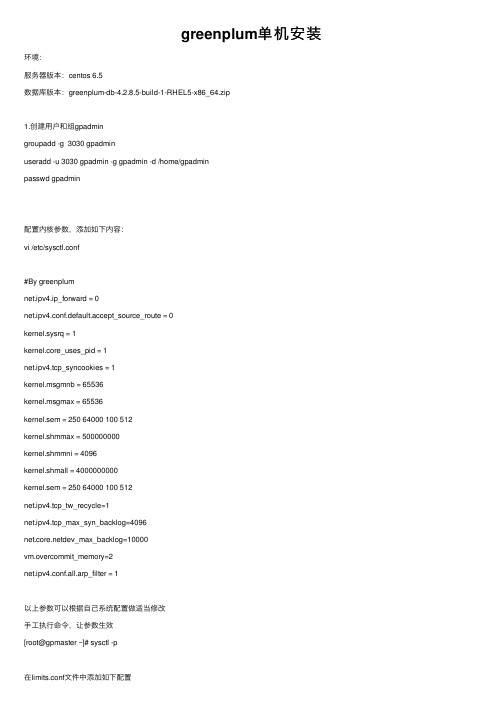
greenplum单机安装环境:服务器版本:centos 6.5数据库版本:greenplum-db-4.2.8.5-build-1-RHEL5-x86_64.zip1.创建⽤户和组gpadmingroupadd -g 3030 gpadminuseradd -u 3030 gpadmin -g gpadmin -d /home/gpadminpasswd gpadmin配置内核参数,添加如下内容:vi /etc/sysctl.conf#By greenplumnet.ipv4.ip_forward = 0net.ipv4.conf.default.accept_source_route = 0kernel.sysrq = 1kernel.core_uses_pid = 1net.ipv4.tcp_syncookies = 1kernel.msgmnb = 65536kernel.msgmax = 65536kernel.sem = 250 64000 100 512kernel.shmmax = 500000000kernel.shmmni = 4096kernel.shmall = 4000000000kernel.sem = 250 64000 100 512net.ipv4.tcp_tw_recycle=1net.ipv4.tcp_max_syn_backlog=4096dev_max_backlog=10000vm.overcommit_memory=2net.ipv4.conf.all.arp_filter = 1以上参数可以根据⾃⼰系统配置做适当修改⼿⼯执⾏命令,让参数⽣效[root@gpmaster ~]# sysctl -p在limits.conf⽂件中添加如下配置[root@gpmaster ~]# vi /etc/security/limits.conf# End of file* soft nofile 65536* hard nofile 65536* soft nproc 131072* hard nproc 131072配置⽤户ssh⽤户⽆密码登录,单机也得配置[root@gpmaster ~]# su - gpadmin[gpadmin@gpmaster ~]$ mkdir ~/.ssh[gpadmin@gpmaster ~]$ chmod 700 ~/.ssh[gpadmin@gpmaster ~]$ cd .ssh/[gpadmin@gpmaster .ssh]$ ssh-keygen -t rsa[gpadmin@gpmaster .ssh]$ ssh gpmaster cat /home/gpadmin/.ssh/id_rsa.pub >>authorized_keys [gpadmin@gpmaster .ssh]$chmod 600 authorized_keys[gpadmin@gpmaster .ssh]$ ssh gpmaster date2.安装GP软件⽅式⼀:[root@gpmaster ~]# unzip greenplum-db-4.2.8.5-build-1-RHEL5-x86_64.zip[root@gpmaster ~]# ./greenplum-db-4.2.8.5-build-1-RHEL5-x86_64.bin⽅式⼆:[root@gpmaster ~]# rpm -ivh greenplum-db-4.2....创建instance需要的⽬录[root@gpmaster ~]# mkdir -p /app/master[root@gpmaster ~]# mkdir -p /app/data/gp1[root@gpmaster ~]# mkdir -p /app/data/gp2[root@gpmaster ~]# mkdir -p /app/data/gp3[root@gpmaster ~]# mkdir -p /app/data/gp4修改⽬录属主:[root@gpmaster ~]# chown -R gpadmin:gpadmin /usr/local/greenplum-db*[root@gpmaster ~]# chown -R gpadmin:gpadmin /app/master[root@gpmaster ~]# chown -R gpadmin:gpadmin /app/data/gp1[root@gpmaster ~]# chown -R gpadmin:gpadmin /app/data/gp2[root@gpmaster ~]# chown -R gpadmin:gpadmin /app/data/gp3[root@gpmaster ~]# chown -R gpadmin:gpadmin /app/data/gp4修改gpadmin⽤户环境配置:[root@gpmaster ~]# su - gpadmin[gpadmin@gpmaster ~]$ vi .bash_profilesource /usr/local/greenplum-db/greenplum_path.shexport MASTER_DATA_DIRECTORY=/app/master/gpseg-1export PGPORT=5432export PGUSER=gpadminexport PGDATABASE=gpmaster⽣效:[gpadmin@gpmaster ~]$ source .bash_profile编辑all_hosts_file⽂件,添加如下内容:[gpadmin@gpmaster ~]$ vi all_hosts_filegpmaster执⾏如下命令验证⽤户等效性[gpadmin@gpmaster ~]$ gpssh-exkeys -f all_hosts_file3.初始化系统:编辑系统初始化的参数⽂件,这个⽂件的编辑可以使⽤模版,模板⽂件所在⽬录如下:[gpadmin@gpmaster ~]$ cp /usr/local/greenplum-db/docs/cli_help/gpconfigs/gpinitsystem_config /home/gpadmin/编辑gp参数⽂件,修改如下配置:[gpadmin@gpmaster ~]$ vi gpinitsystem_configdeclare -a DATA_DIRECTORY=(/app/data/gp1 /app/data/gp2 /app/data/gp3 /app/data/gp4)MASTER_HOSTNAME=gpmasterMASTER_DIRECTORY=/app/masterDATABASE_NAME=gpmaster编辑seg_hosts_file⽂件[gpadmin@gpmaster ~]$ vi seg_hosts_filegpmaster执⾏初始化系统命令:[gpadmin@gpmaster ~]$ gpinitsystem -c gpinitsystem_config -h seg_hosts_file系统开始初始化,之后会看到如下提⽰:Continue with Greenplum creation Yy/Nn>输⼊ Y ,按回车,系统会初始化完成安装结束可以连接GP数据库了:[gpadmin@gpmaster ~]$ psql -d gpmasterpsql (8.2.15)Type "help" for help.gpmaster=#创建数据库[gpadmin@gpmaster ~]$ createdb testDB -E utf-8给数据库权限[gpadmin@gpmaster ~]$ psql -d gpmasterpsql (8.2.15)Type "help" for help.gpmaster=# \c testDBYou are now connected to database "testDB" as user "gpadmin".testDB=# alter role gpadmin with password 'gpadmin';远程权限[gpadmin@gpmaster ~]$ cd $MASTER_DATA_DIRECTORY/[gpadmin@gpmaster gpseg-1]$ lsbase pg_distributedlog pg_stat_tmp pg_xlogglobal pg_distributedxidmap pg_subtrans postgresql.confgp_dbid pg_hba.conf pg_tblspc postmaster.opts gpperfmon pg_ident.conf pg_twophase postmaster.pidpg_changetracking pg_log pg_utilitymodedtmredopg_clog pg_multixact PG_VERSION[gpadmin@gpmaster gpseg-1]$[gpadmin@gpmaster gpseg-1]$ vi pg_hba.confhost testDB gpadmin 192.168.96.1/32 md5通过gpstop -u命令使配置⽣效[gpadmin@gpmaster gpseg-1]$ gpstop -u通过其他机器登录数据库$ psql -h192.168.96.128 -p5432 -d testDB -Ugpadmin。
Greenplum环境安装配置步骤

Greenplum环境安装配置步骤分类:Greenplum 2021-03-10 10:23 1145人阅读评论(0) 收藏举报hadoop数据库emcgreenplumdatabase1、环境准备服务器分配192.168.100.101--mdw 192.168.100.11--smdw 192.168.100.12--sdw1192.168.100.13--sdw2ms1与ms2之间的心跳ip配置 10.10.10.1--mdw 10.10.10.2--smdw2、修改hosts文件(所有主机hosts文件必须全部修改)vi /etc/hosts192.168.100.101 mdw 192.168.100.11 smdw 192.168.100.12 sdw1 192.168.100.13 sdw23、关闭iptables和selinux[root@mdw ~]# serviceiptables stop [root@mdw ~]# [root@mdw ~]# [root@mdw ~]# [root@mdw ~]#[root@mdw ~]# chkconfigiptables --listiptables 0:��抽�� 1:��抽�� 2:��抽��3:��抽�� [root@mdw ~]# export LANG=zh_CN [root@mdw ~]# chkconfigiptables --listiptables 0:关闭 1:关闭 2:关闭 3:关闭 4:关闭 5:关闭 6:关闭[root@mdw ~]# cat /etc/selinux/config# This file controls the state of SELinux on the system. # SELINUX= can take one of these three values:4:��抽��5:��抽�� 6:��抽�� # enforcing - SELinux security policy is enforced.# permissive - SELinux prints warnings instead of enforcing. # disabled - No SELinux policy is loaded. SELINUX=disabled# SELINUXTYPE= can take one of these two values: # targeted - Targeted processes are protected, # mls - Multi Level Security protection. SELINUXTYPE=targeted[root@mdw ~]# setenforce 04、修改系统参数 1)vi /etc/sysctl.conf [root@mdw ~]# sysctl -pnet.ipv4.ip_forward = 0net.ipv4.conf.default.rp_filter = 1net.ipv4.conf.default.accept_source_route = 0 kernel.sysrq = 1kernel.core_uses_pid = 1 net.ipv4.tcp_syncookies = 1error: \error: \error: \kernel.msgmnb = 65536 kernel.msgmax = 65536 kernel.shmmax = 68719476736 kernel.shmall = 4294967296error: \vm.overcommit_memory = 2error: \net.ipv4.tcp_max_syn_backlog = 4096 net.ipv4.conf.all.arp_filter = 1error: \dev_max_backlog = 10000 error: \kernel.shmmni = 4096kernel.sem = 250 512000 100 2048 net.ipv4.tcp_tw_recycle = 1net.ipv4.conf.default.arp_filter = 1kernel.msgmni = 20482) vi /etc/security/limits.conf* softnofile 65536 * hardnofile 65536 * softnproc 131072 * hardnproc 131072在RHEL6.x版本需要修改文件 /etc/security/limits.d/90-nproc.conf,增加如下内容: * softnproc 131072 * hardnproc 1310724、修改完系统参数后重启服务器5、创建gpadmin用户 useraddgpadmin6、安装GP1) 上传安装文件解压缩 2)执行安装文件[root@mdw GPDB]# ./greenplum-db-4.2.6.3-build-2-RHEL5-x86_64.binI HAVE READ AND AGREE TO THE TERMS OF THE ABOVE EMC SOFTWARE LICENSE AGREEMENT.****************************************************************************** ** Do you accept the EMC Database license agreement? [yes|no]****************************************************************************** ** yes****************************************************************************** ** Provide the installation path for Greenplum Database or press ENTER to accept the default installation path: /usr/local/greenplum-db-4.2.6.3****************************************************************************** **/home/gpadmin/GPDB/install****************************************************************************** ** Install Greenplum Database into ? [yes|no]****************************************************************************** ** yes****************************************************************************** ** [Optional] Provide the path to a previous installation of Greenplum Database, or press ENTER to skip this step. e.g. /usr/local/greenplum-db-4.1.1.3This installation step will migrate any Greenplum Database extensions from the provided path to the version currently being installed. This step is optional and can be run later with:gppkg --migrate /home/gpadmin/GPDB/install****************************************************************************** **Extracting product to /home/gpadmin/GPDB/installSkipping migration of Greenplum Database extensions...******************************************************************************** Installation complete.Greenplum Database is installed in /home/gpadmin/GPDB/installGreenplum Database documentation is available for download at.****************************************************************************** ** [root@mdw GPDB]#[root@mdw install]# source greenplum_path.sh [root@mdw install]#3)准备allnotes文件 [root@mdw install]# pwd /home/gpadmin/GPDB/install [root@mdw install]# [root@mdw install]# [root@mdw install]# [root@mdwinstall]# lsallnotes bin demo docs etc ext GPDB-LICENSE.txt greenplum_path.sh include lib LICENSE.thirdparty sbin share[root@mdw install]# catallnotes sdw1 sdw2 smdw4)建立多机互信[root@mdw install]# gpssh-exkeys -f allnotes[STEP 1 of 5] create local ID and authorize on local host .../root/.ssh/id_rsa file exists ... key generation skipped[STEP 2 of 5] keyscan all hosts and update known_hosts file[STEP 3 of 5] authorize current user on remote hosts ... send tosdw1 ... send to sdw2 ****** Enter password for sdw2: ... send to smdw[STEP 4 of 5] determine common authentication file content[STEP 5 of 5] copy authentication files to all remote hosts ... finished key exchange with sdw1[ERROR] unable to copy authentication files to sdw2 lost connection[ERROR] unable to copy authentication files to smdw lost connection上述报错解决办法:删除mdw /root/.ssh/目录下的内容重新执行gpssh-exkeys -f allnotes5)创建存放数据的目录[root@mdw GPDB]# mkdir data [root@mdw GPDB]# mkdir data/master[root@mdw GPDB]# chowngpadmin:gpadmin data -R [root@mdw GPDB]#感谢您的阅读,祝您生活愉快。
数据库GreenPlum集群环境配置与搭建

GreenPlum集群环境搭建1、简介环境搭建准备:greenplum-4.3.8.21.1 greenplum介绍简单的说它就是一个与ORACLE, DB2一样面向对象的关系型数据库。
我们通过标准的SQL可以对GP中的数据进行访问存取。
GREENPLUM与其它普通的关系型数据库的区别?本质上讲GREENPLUM是一个关系型数据库集群. 它实际上是由数个独立的数据库服务组合成的逻辑数据库。
与RAC不同,这种数据库集群采取的是MPP架构。
如下图所示它的组件分成三个部分MASTER/SEGMENT以及MASTER与SEGMENT之间的高效互联技术GNET。
其中MASTER和SEGMENT本身就是独立的数据库SERVER。
不同之处在于,MASTER只负责应用的连接,生成并拆分执行计划,把执行计划分配给SEGMENT节点,以及返回最终结果给应用,它只存储一些数据库的元数据,不负责运算,因此不会成为系统性能的瓶颈。
这也是GREENPLUM与传统MPP架构数据库的一个重要区别。
SEGMENT节点存储用户的业务数据,并根据得到执行计划,负责处理业务数据。
也就是用户关系表的数据会打散分布到每个SEGMENGT节点。
当进行数据访问时,首先所有SEGMENT并行处理与自己有关的数据,如果需要segment可以通过进行innterconnect进行彼此的数据交互。
segment节点越多,数据就会打的越散,处理速度就越快。
因此与SHARE ALL数据库集群不同,通过增加SEGMENT节点服务器的数量,GREENPLUM的性能会成线性增长。
GREENPLUM适用场景?GREENPLUM虽然是关系型数据库产品,它的特点主要就是查询速度快,数据装载速度快,批量DML处理快。
而且性能可以随着硬件的添加,呈线性增加,拥有非常良好的可扩展性。
因此,它主要适用于面向分析的应用。
比如构建企业级ODS/EDW,或者数据集市等等。
GREENPLUM运行的平台?GREENPLUM运行在X86架构的硬件平台上,目前支持的操作系统包括32/64位的LINUX(REDHAT/SUSE)/SOLARIS/MAC OSGREENPLUM的前景?GREENPLUM 诞生于2003年硅谷,2010/07 EMC收购了GREENPLUM,并把GREENPLUM作为EMC面向分析云的战略核心产品,加以大力发展。
【PG】Greenplum-db-6.2.1的安装部署
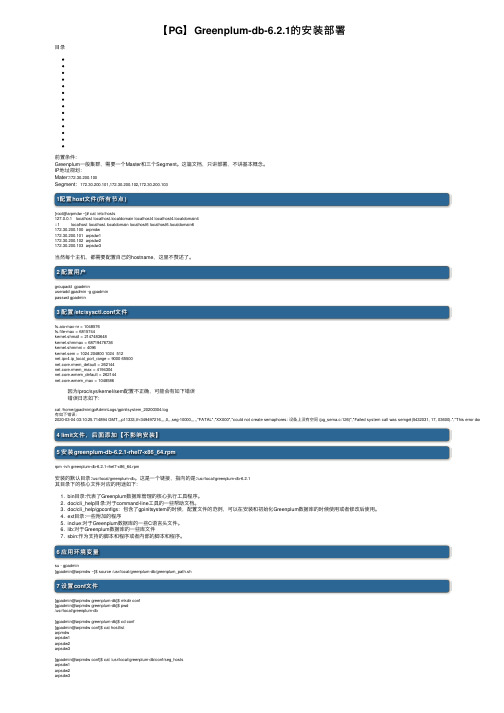
【PG】Greenplum-db-6.2.1的安装部署⽬录前置条件:Greenplum⼀般集群,需要⼀个Master和三个Segment。
这篇⽂档,只讲部署,不讲基本概念。
IP地址规划:Mater:172.30.200.100Segment:172.30.200.101,172.30.200.102,172.30.200.1031配置host⽂件(所有节点)[root@arpmdw ~]# cat /etc/hosts127.0.0.1 localhost localhost.localdomain localhost4 localhost4.localdomain4::1 localhost localhost.localdomain localhost6 localhost6.localdomain6172.30.200.100 arpmdw172.30.200.101 arpsdw1172.30.200.102 arpsdw2172.30.200.103 arpsdw3当然每个主机,都需要配置⾃⼰的hostname,这⾥不赘述了。
2 配置⽤户groupadd gpadminuseradd gpadmin -g gpadminpasswd gpadmin3 配置/etc/sysctl.conf⽂件fs.aio-max-nr = 1048576fs.file-max = 6815744kernel.shmall = 2147483648kernel.shmmax = 68719476736kernel.shmmni = 4096kernel.sem = 1024 204800 1024 512net.ipv4.ip_local_port_range = 9000 65500net.core.rmem_default = 262144net.core.rmem_max = 4194304net.core.wmem_default = 262144net.core.wmem_max = 1048586因为/proc/sys/kernel/sem配置不正确,可能会有如下错误错误⽇志如下:cat /home/gpadmin/gpAdminLogs/gpinitsystem_20200304.log有如下错误:2020-03-04 03:10:25.714894 GMT,,,p11333,th-349497216,,,,0,,,seg-10000,,,,,"FATAL","XX000","could not create semaphores: 设备上没有空间 (pg_sema.c:126)","Failed system call was semget(5432031, 17, 03600).","This error does *not* mean4 limit⽂件,后⾯添加【不影响安装】5 安装greenplum-db-6.2.1-rhel7-x86_64.rpmrpm -ivh greenplum-db-6.2.1-rhel7-x86_64.rpm安装的默认⽬录:/usr/local/greenplum-db。
GreenPlum数据库详细安装过程
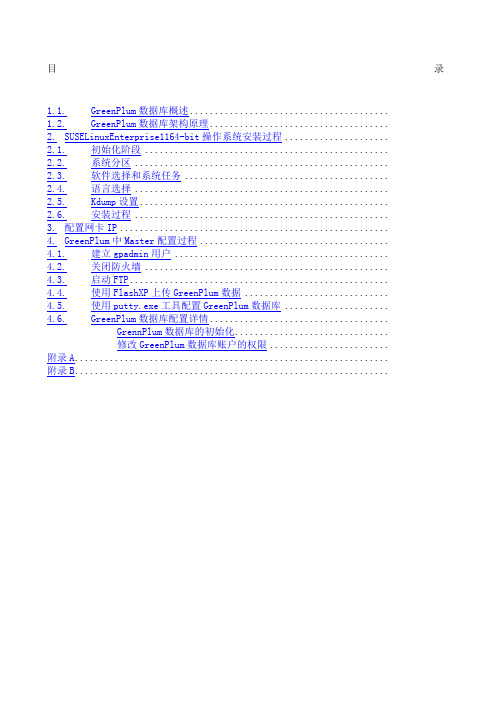
目录1.1.GreenPlum数据库概述........................................1.2.GreenPlum数据库架构原理....................................2.SUSELinuxEnterprise1164-bit操作系统安装过程.....................2.1.初始化阶段 .................................................2.2.系统分区 ...................................................2.3.软件选择和系统任务 .........................................2.4.语言选择 ...................................................2.5.Kdump设置..................................................2.6.安装过程 ...................................................3.配置网卡IP......................................................4.GreenPlum中Master配置过程......................................4.1.建立gpadmin用户 ...........................................4.2.关闭防火墙 .................................................4.3.启动FTP....................................................4.4.使用FlashXP上传GreenPlum数据 .............................4.5.使用putty.exe工具配置GreenPlum数据库 .....................4.6.GreenPlum数据库配置详情....................................GrennPlum数据库的初始化...............................修改GreenPlum数据库账户的权限........................附录A...............................................................附录B...............................................................1.概述1.1.GreenPlum数据库概述1.2.GreenPlum数据库架构原理本系统中GreenPlum由一个主节点(master)和四个从节点(segment)构成,主节点和从节点由一台千兆交换机进行连接。
GreenPlum 数据库集群安装说明及使用手册v1.0
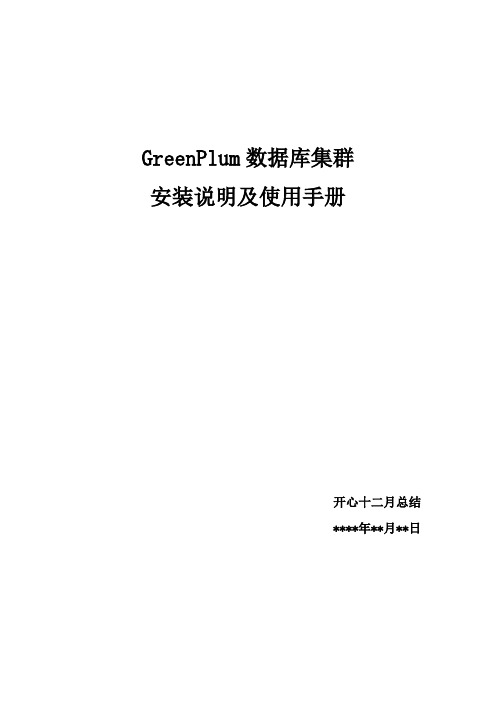
GreenPlum数据库集群安装说明及使用手册开心十二月总结****年**月**日目录1体系结构介绍 (4)2安装 (10)2.1安装 (10)2.1.1安装准备 (10)2.1.2安装gp-db (11)2.1.3配置通讯 (13)2.1.4建立数据存储池 (17)2.1.5同步系统时间 (17)2.1.6验证安装是否成功 (17)2.1.7初始化 (17)2.1.8数据库的启停 (18)2.2Master双机热备 (19)2.3Segment节点互备 (20)3GP数据库的使用 (22)3.1pgAdminIII工具 (22)3.1.1安装和第一次使用pgAdminIII (22)3.1.2主窗体 (23)3.1.3导航菜单 (23)3.1.4工具栏介绍 (24)3.1.5数据库与表的创建 (25)3.1.6使用pgAdminIII备份数据库 (25)3.2JDBC配置 (26)3.3GP数据库两个重要概念 (27)3.3.1什么是Schema (27)3.3.2数据分布存储 (28)3.4GP的SQL语法 (28)3.4.1数据加载 (28)3.4.2SQL并行查询 (32)3.4.3聚合函数 (32)3.4.4索引 (32)3.4.5分区 (34)3.4.6函数 (35)4维护数据库 (39)4.1数据库启动gpstart (39)4.2数据库停止gpstop (41)4.3查看实例配置和状态 (41)4.4查看数据库运行状态gpstate (42)4.5查看用户会话和提交的查询等信息 (43)4.6查看数据库、表占用空间 (43)4.7查看数据分布情况 (44)4.8实例恢复gprecoverseg (44)4.9查看锁信息 (44)4.10数据库的备份与恢复 (44)5调优、排错 (44)6附件 (44)6.1DBA常用命令 (44)7Q&A (45)7.1不支持触发器 (45)7.2更新操作中的若干问题 (45)1体系结构介绍Greenplum数据库产品——下一代数据仓库引擎和分析方法Greenplum公司是企业数据云计算解决方案的创始人,为客户提供灵活的数据商业智能和分析方法。
Greenplum详细安装
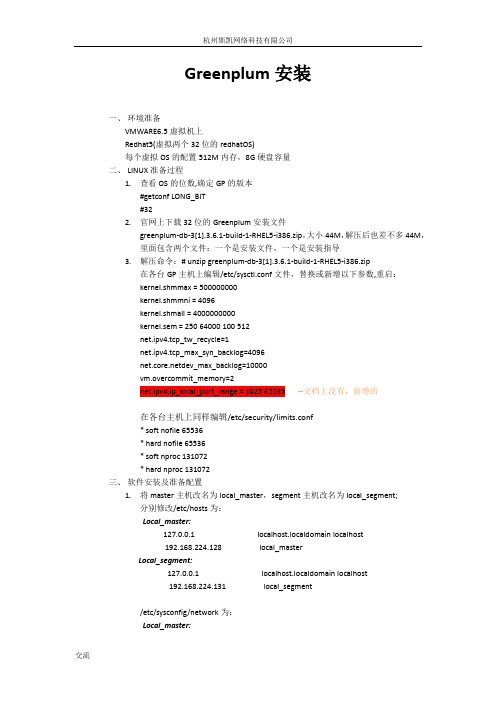
Greenplum安装一、环境准备VMWARE6.5虚拟机上Redhat5(虚拟两个32位的redhatOS)每个虚拟OS的配置512M内存,8G硬盘容量二、LINUX准备过程1.查看OS的位数,确定GP的版本#getconf LONG_BIT#322.官网上下载32位的Greenplum安装文件greenplum-db-3[1].3.6.1-build-1-RHEL5-i386.zip,大小44M,解压后也差不多44M,里面包含两个文件:一个是安装文件,一个是安装指导3.解压命令:# unzip greenplum-db-3[1].3.6.1-build-1-RHEL5-i386.zip在各台GP主机上编辑/etc/sysctl.conf文件,替换或新增以下参数,重启:kernel.shmmax = 500000000kernel.shmmni = 4096kernel.shmall = 4000000000kernel.sem = 250 64000 100 512net.ipv4.tcp_tw_recycle=1net.ipv4.tcp_max_syn_backlog=4096dev_max_backlog=10000vm.overcommit_memory=2net.ipv4.ip_local_port_range = 1025 65535--文档上没有,新增的在各台主机上同样编辑/etc/security/limits.conf* soft nofile 65536* hard nofile 65536* soft nproc 131072* hard nproc 131072三、软件安装及准备配置1.将master主机改名为local_master,segment主机改名为local_segment;分别修改/etc/hosts为:Local_master:127.0.0.1 localhost.localdomain localhost192.168.224.128 local_masterLocal_segment:127.0.0.1 localhost.localdomain localhost192.168.224.131 local_segment/etc/sysconfig/network为:Local_master:NETWORKING=yesNETWORKING_IPV6=no#HOSTNAME=localhost.localdomainHOSTNAME=local_masterLocal_segment:NETWORKING=yesNETWORKING_IPV6=no#HOSTNAME=localhost.localdomainHOSTNAME=local_segment改完后生效:#service network restart改完后查看:#hostname2.在master安装GP软件:#/bin/bash greenplum-db-3.3.6.1-build-1-RHEL5-i386.bin然后lience accept yes,安装GP路径:/opt/greenplum-db-3.3.6.1安装好了文件夹greenplum-db-3.3.6.1里面会出现以下文件:bin demo docs etc ext greenplum_path.sh include lib LICENSE sbin share 另外外部还会出现一个软链接:[root@local_master opt]# ls -ltotal 12lrwxrwxrwx 1 root root 22 Apr 19 18:52 greenplum-db -> ./greenplum-db-3.3.6.1 drwxr-xr-x 11 root root 4096 Apr 19 18:52 greenplum-db-3.3.6.1四、Master主机配置1.新增Greenplum用户并指定密码,在root用户下执行# useradd gpadmin# passwd gpadmin# New password: gpadmin# Retype new password: gpadmin2.创建用户组,把gpadmin用户放入组gpadmin中# groupadd gpadmin# usermod -g gpadmin gpadmin3.更改所有者,将创建的Greenplum文件用户更换为gpadminchown -R gpadmin greenplum-db-3.3.6.1chgrp -R gpadmin greenplum-db-3.3.6.1chown -R gpadmin greenplum-dbchgrp -R gpadmin greenplum-db4.配置环境变量greenplum_path.sh这个文件是用来配置环境变量和安装路径的,具体内容:# cat /opt/greenplum-db/greenplum_path.shGPHOME=/opt/greenplum-db-3.3.6.1# Replace with symlink path if it is present and correctif [ -h ${GPHOME}/../greenplum-db ]; thenGPHOME_BY_SYMLINK=`(cd ${GPHOME}/../greenplum-db/ && pwd -P)`if [ x"${GPHOME_BY_SYMLINK}" = x"${GPHOME}" ]; thenGPHOME=`(cd ${GPHOME}/../greenplum-db/ && pwd -L)`/.fiunset GPHOME_BY_SYMLINKfiPATH=$GPHOME/bin:$GPHOME/ext/python/bin:$PATHLD_LIBRARY_PATH=$GPHOME/lib:$GPHOME/ext/python/lib:$LD_LIBRARY_PA THPYTHONPATH=$GPHOME/lib/pythonPYTHONHOME=$GPHOME/ext/pythonexport GPHOMEexport PATHexport LD_LIBRARY_PATHexport PYTHONPATHexport PYTHONHOME切换到gpadmin用户下,修改.bash_profile文件为#su – gpadmin#cat .bash_profile# .bash_profile# Get the aliases and functionsif [ -f ~/.bashrc ]; then. ~/.bashrcfi# User specific environment and startup programsGPHOME=/opt/Greenplum# Replace with symlink path if it is present and correctif [ -h ${GPHOME}/../greenplum-db ]; thenGPHOME_BY_SYMLINK=`(cd ${GPHOME}/../greenplum-db/ && pwd -P)`if [ x"${GPHOME_BY_SYMLINK}" = x"${GPHOME}" ]; thenGPHOME=`(cd ${GPHOME}/../greenplum-db/ && pwd -L)`/.fiunset GPHOME_BY_SYMLINKfiPATH=$GPHOME/bin:$GPHOME/ext/python/bin:$PATHLD_LIBRARY_PATH=$GPHOME/lib:$GPHOME/ext/python/lib:$LD_LIBRARY_PA THPYTHONPATH=$GPHOME/lib/pythonPYTHONHOME=$GPHOME/ext/pythonexport GPHOMEexport PATHexport LD_LIBRARY_PATHexport PYTHONPATHexport PYTHONHOME初始化(gpadmin下)source ./bash_profile5.创建master数据文件以root用户创建master的数据存放路径,该目录只存放系统数据,不会存放其他用户数据,并更改所有者#mkdir /opt/master_database#chown gpadmin /opt/ master_database#chgrp gpadmin /opt/ master_database五、Segment主机配置1.建立主机文件阵列以root用户先在master上建立一个包含所有(master,segment,backup master)主机名的文件如下:[root@local_master ~]# cat /etc/all_hostslocal_masterlocal_segment2.修改master的hosts文件分别查看虚拟机OS的ip地址,并加入master(选其中的一台)#ifconfig -ainet addr:192.168.224.128 --masterinet addr:192.168.224.131 --segment以128作为master,修改/etc/hosts文件为# Do not remove the following line, or various programs# that require network functionality will fail.127.0.0.1 localhost.localdomain localhost192.168.224.128 local_master192.168.224.131 local_segment建立信任的主机环境,在master上以root用户登录,初始化参数#source /opt/greenplum-db-3.3.6.1/greenplum_path.sh测试master与segment的连接,采用Gp自带的包,测试过程如下:[root@local_master ~]# gpssh-exkeys -f /etc/all_hosts[STEP 1 of 5] create local ID and authorize on local host... /root/.ssh/id_rsa file exists ... key generation skipped[STEP 2 of 5] keyscan all hosts and update known_hosts file[STEP 3 of 5] authorize current user on remote hosts... send to local_segment****** Enter password for local_segment:[STEP 4 of 5] determine common authentication file content[STEP 5 of 5] copy authentication files to all remote hosts... finished key exchange with local_segment[INFO] completed successfully期间会要求输入segment端root用户的密码,该过程主要是check远程的segment主机以及验证两个主机间的通信顺畅。
- 1、下载文档前请自行甄别文档内容的完整性,平台不提供额外的编辑、内容补充、找答案等附加服务。
- 2、"仅部分预览"的文档,不可在线预览部分如存在完整性等问题,可反馈申请退款(可完整预览的文档不适用该条件!)。
- 3、如文档侵犯您的权益,请联系客服反馈,我们会尽快为您处理(人工客服工作时间:9:00-18:30)。
G r e e n P l u m数据库详细安装过程文件排版存档编号:[UYTR-OUPT28-KBNTL98-UYNN208]目录1.概述1.1.GreenPlum数据库概述1.2.GreenPlum数据库架构原理本系统中GreenPlum由一个主节点(master)和四个从节点(segment)构成,主节点和从节点由一台千兆交换机进行连接。
客户端(Client)发送的命令通过主节点的主控作用,然后分发到从节点;从节点将用户需要的结果汇总到主节点,由主节点进行整合然后再将结果返回给客户端。
主节点与从节点的链接规则是保证每台服务器中网口的IP地址不是互联互通的,但是与其他的服务器之间可以通信。
换句换说保障同一台服务器中的IP地址不是处于同一网段,但是不同服务器中的相同网口属于同一网段。
在此需要特别提醒用户Master中一共拥有五块网卡,第五块网卡是与client进行连接的网口。
负责外部用户的访问和数据传输。
网线连接顺序GP数据库网线的接线示意图2.SUSELinuxEnterprise1164-bit操作系统安装过程安装GreenPlum数据库的服务器,在安装SUSELinuxEnterprise11操作系统之前首先需要进行磁盘阵列的设置。
本系统的GP数据库中磁盘阵列选择Raid5的方式(未完待续…)。
在主节点服务器的安装过程中尤其需要注意:主节点比从节点多一块网卡,在服务器的外面可以很容易的看到主节点的网口为5个,其余从节点的网口为4个。
2.1.初始化阶段服务器的磁盘阵列做完之后,进入服务器的BIOS将服务器的硬盘分Raid5,Raid5做好后设置BIOS的启动项为光驱启动。
然后将SUSE系统安装光盘放入服务器的光驱进入系统安装界面,选择第二项“Installation”,然后按回车键。
接收许可协议如下图中的红色框内,点击下一步校验光盘系统完整性,完成后,点击下一步选择安装模式“NewInstallation”,点击下一步选择时区与时钟,Region选择“亚洲”(Asia),Time_Zone选择“北京”(Beijing)。
注意:此处需要将左下角的“HardWareclockSettoUTC”去掉勾选。
然后点击下一步2.2.系统分区本系统需要分成4个分区,其中数据分区(/data)要求容量最大,其余的分区在满足系统正常运行的前提下保证使用的容量最小。
本系统中每个节点的硬盘为八块1T,做完磁盘阵列后,系统硬盘的总容量大约为7T。
系统分区建议表系统分区建议选择“PhysicalMachine”,点击下一步在安装设置中选择“Expert”主菜单在Expert菜单内选择“Partitioning”选择“CustomPartitioning(forExpert)”,点击下一步在左侧的树状结构中选择“HardDisks”中的sda;然后点击页面下端的“Add”按钮,界面跳转。
选择“Primary”,点击下一步设置“CustomSize”为1GB,然后点击下一步设置“FormatPartition”文件系统的格式为“EXT3”;MountPartition 选择“/boot”目录;然后点击“完成”再一次点击“Add”按钮,界面跳转选择“PrimaryPartition”,点击下一步设置“CustomSize”为5GB,点击下一步设置“FormatPartition”为“Swap”,“MountPartition”为“swap”,点击完成第三次点击“Add”按钮,界面跳转选择“PrimaryPartition”,然后点击下一步设置“CustomSize”为5GB,点击下一步设置“FormatPartition”格式为“Ext3”,“MountPartition”格式为“/”,点击完成最后一次点击“Add”按钮,界面跳转。
选择“PrimaryPartition”,点击下一步设置“CustomSize”为剩余的所有容量,点击下一步设置“FormatPartition”文件系统格式为“XFS”,“MountPartition”为“/data”,注意:此处的“/data”需要用户手动输入。
点击完成在“ExpertPartitioner”主界面右下角点击“Accept”按钮。
界面跳转回“InstallationSetting”界面2.3.软件选择和系统任务在“InstallationSetting”主界面选择“Expert”中的“Software”,界面跳转,按照下图进行勾选勾选完成后,点击界面左下角的“Details…”按钮,界面跳转在“Search”输入框内输入“VSFTP”,点击“Search”按钮,将查询的结果勾选,然后点击“Accept”按钮。
界面弹出提示框,请点击“Continue”按钮。
界面将跳转回“InstallationSetting”界面2.4.语言选择在“InstallationSetting”界面,选择“Expert”主菜单中的“Language”,界面跳转在语言栏选择“SimpledChinese”然后点击“Accept”弹出提示框,点击“OK”按钮,界面将跳转回“InstallationSetting”界面2.5.Kdump设置在“InstallationSetting”界面,选择“Expert”主菜单中的“Kdump”,界面跳转在服务器的安装过程中,Kdump中默认选中“enable_Kdump”,我们需要将Kdump更改为“Disable_Kdump”。
然后点击“OK”按钮,界面将跳转回“InstallationSetting”界面2.6.安装过程直接点击右下角“Install”按钮弹出提示框,点击“Install”界面将跳转到安装进度界面开始安装系统,(大约25~40分钟)。
安装结束后,系统会自动重启进入到配置root用户、密码页面。
将密码修改为“root”之后,点击下一步3.配置网卡IP主节点的用户名为:mdw;从节点的用户名为:sdw1/sdw2/sdw3…。
进入网卡配置界面,选择“NetworkInterface”。
(注意:关闭防火墙功能)要求配置的网段IP地址使数据库内部实现完全不共享的架构,并且支持多路数据并发。
服务器中网卡IP地址配置规则注意:主节点(mdw)中拥有5块网卡,第五块网卡配置成对外访问的IP,例如:下面以mdw主节点为例演示网卡的配置过程。
其他三个子节点的网卡配置过程与主节点网卡配置的过程相似,只是子节点中不存在“”段的网卡,详细的配置请参考“服务器中网卡IP地址配置规则”。
选择第一块网卡,然后点击“Edit”按钮按下图填写网卡IP,然后点击下一步。
注意此处的IP地址是GP数据库对外连接是使用的IP,请用户记好。
选择第二块网卡,然后点击“Edit”按钮按下图填写网卡IP地址,点击下一步选择第三块网卡,点击“Edit”按钮按下图填写网卡的IP,点击“下一步”选择第四块网卡,点击“Edit”按钮按下图填写网卡IP地址,点击下一步选择最后一块网卡,点击“Edit”按下图填写网卡IP,点击“下一步”网卡配置结束,点击右下角“OK”按钮点击“下一步”选择“”,然后点击“下一步”按钮选择“UseFollowingConfiguration”,点击“下一步”按钮直接点击“下一步”按钮弹出提示框,选择“Yes”继续直接点击“下一步”按钮点击“完成”按钮系统重新启动输入用户名:root,然后按“回车”键输入密码:root,然后按“回车”键4.GreenPlum中Master配置过程SUSELinuxEnterprise11操作系统安装完成之后,在Master服务器中进行操作。
首先,在Master节点中新建一个用户(用户名:gpadmin,密码:gpadmin),并且将系统的防火墙关闭、启动FTP服务;然后使用FlashXP将GreenPlum数据库配置所需要的文件上传到指定文件夹;最后使用工具配置GreenPlum数据库中的相关参数。
4.1.建立gpadmin用户登录系统成功后,点击左下角“Computer”,选择“YaST”在“Filter”中输入“user”,然后选择“UserandGroupManage…”点击左下角“Add”按钮新建一个用户,用户名:gpadmin,密码:gpadmin点击“Detail”按钮,在“UserID(uid)”中数据“3030”,然后点击下一步4.2.关闭防火墙在Suse系统中选择“Computer”,点击“YaST”在“Filter”中输入“Firewall”命令,然后选右侧“Firewall”将防火墙关闭,否则使用“FlashXP”工具连接“”时,无法连接成功4.3.启动FTP在Suse系统中选择“Computer”,点击“YaST”在“Filter”中输入“ftp”,然后点击右侧的“FTPServer”按照下图设置“FTPStart-Up”设置完成后,点击“StartFTPNow”按钮,然后点击“finish”按钮4.4.使用FlashXP上传GreenPlum数据使用root用户名和密码登录到SUSE系统,然后logout然后使用FlashXP软件上传所需文件注意此处的IP地址是安装系统时,设置的第一块网卡的IP地址4.5.使用工具配置GreenPlum数据库输入密码:root时用户不可见,数据完成之后回车查看home/gpadmin/Desktop目录下的文件是否存在,按回车键ll命令显示所有的文件夹,按回车键输入下图中划红线的命令,然后按“回车”键一直按空格键直到显示如下图所示输入“yes”同意许可条件按回车键输入yes输入命令“chown–Rgpadmin/user/local/greenplum-db”数据命令“chown–Rgpadmin”输入命令“chown-Rgpadmin/data/”安装greenPlum软件vi/etc/hosts,编辑etc目录下的hosts文件在键盘上按“insert”键,或者直接输入“insert”命令,使用上下左右键进行选择,将这一行删除,删除时请按DEL键在mdwmdw后面回车然后按照下图输入,从“m dwmdw”开始输入修改环境变量注意:其余的子节(sdw1,sdw2,sdw3…)请参考MDW节点进行配置。
都需要将grennplum文件上传、修改etc/hosts文件和环境变量。
4.6.GreenPlum数据库配置详情source/usr/local/greenplum-db/root不显示使用如下命令,对master机器进行无验证连接;Gpssh-exkeys–fall_hosts期间需要输入作为验证root密码(root用户)退出putty,使用gpadmin账户登录,然后再次使用Putty,用户名gpadmin修改.Bashrc文件,添加两行:Source/usr/local/greenplum-db/ExportMASTER_DATA_DIRECTORY=/data/gpseg-1/使用如下命令:Gpssh-exkeys–fall_hosts期间需要输入作为验证gpadmin密码(gpadmin用户)所有的服务器都安装greenplum-db软件,但是只有mdw需要做上述无验证连接4.6.1.GrennPlum数据库的初始化打开FlashXP将下图中的划红线部分的文件上传到中上传的文件无需选择目录,直接点击上传即可使用vi命令进行“gpinitsystem_config”文件的编辑,检查文件中的数据存放位置和备份文件存放位置。
